Kali ini saya akan memposting cara-cara mengatasi spasi yang berantakan jika File yang dikerjakan di Word 2007 dibuka melalui Word 2010. Banyak sekali kasus yang terjadi dalam Word 2010 ini jika membuka file-file yang sebelumnya dikerjakan di Word 2007 maka akan terjadinya spasi yang berantakan sehingga harus diatur kembali spasinya agar rapih dan tidak terlihat berantakan. Menurut saya terjadi spasi yang berantakan karena ada perbedaan versi dalam word yang menyebabkan spasi berantakan jika dibuka di word tertentu, Berikut ada 3 solusi yang dapat dicoba :
- Jika ingin membuka dokumen word yang sudah dikerjakan menggunakan word 2010, kita harus menginstall minimal Ms. Word 2007 Sp 3 (Service Pack 3) agar dapat membuka dengan sempurna dan tidak terjadi spasi berantakan.
- Jika tidak ingin terjadi spasi berantakan terjadi jika dokumen yang sudah dikerjakan menggunakan word 2010 dibuka pada word 2007 ke bawah maka kita harus merubah format dalam menyimpan seperti; Klik Save As, Pada kolom Save As type pilih Word 97-2003 Document, kemudian klik Save.
- Cara ke-3 yaitu buka file Ms. Word 2010 kemudian Klik file, Klik Tab Info, Prepare for Sharing, Klik check compability, kemudian berikan tick mark pada kotak Check Compability when saving document. Setelah itu klik Ok dan akan ada seperti border di kertas Ms. Word yang berfungsi untuk menjaga spasi agar tidak berantakan seperti gambar berikut;
Semoga Info Tersebut dapat membantu anda bagi yang mencari solusi atau kesulitan dalam mengalami hal-hal tersebut =D.

.jpg)




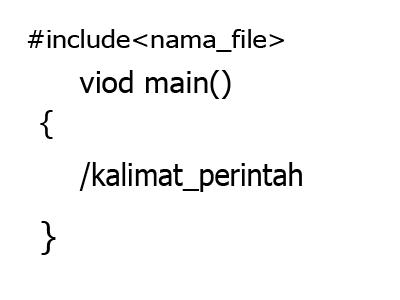

0 Comments